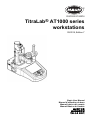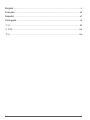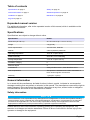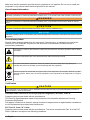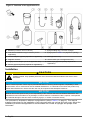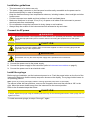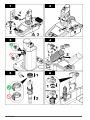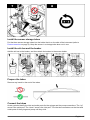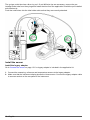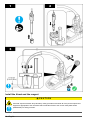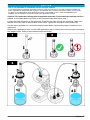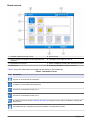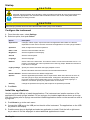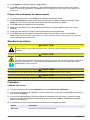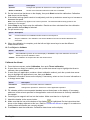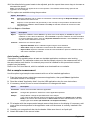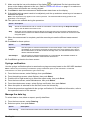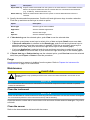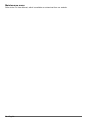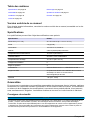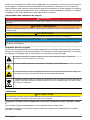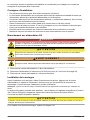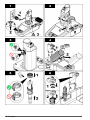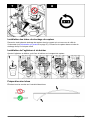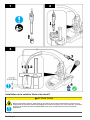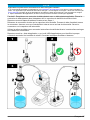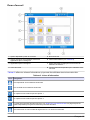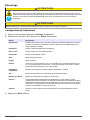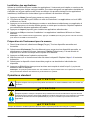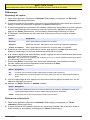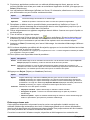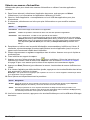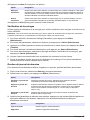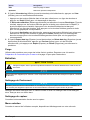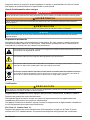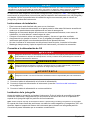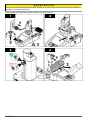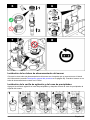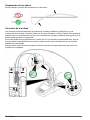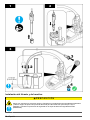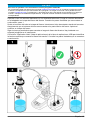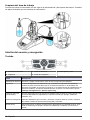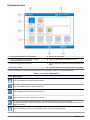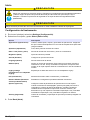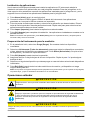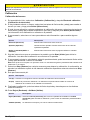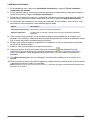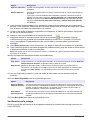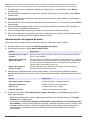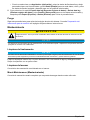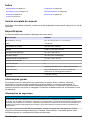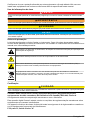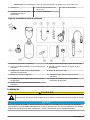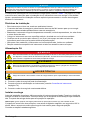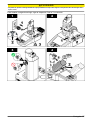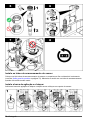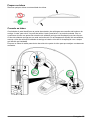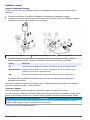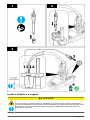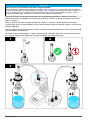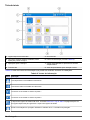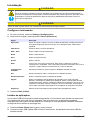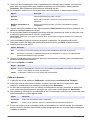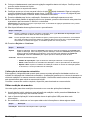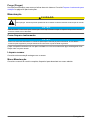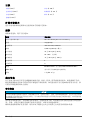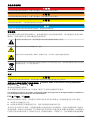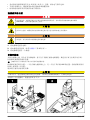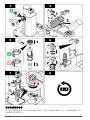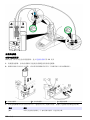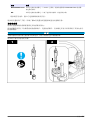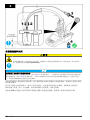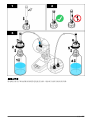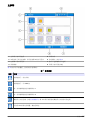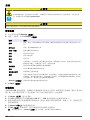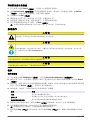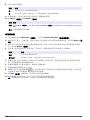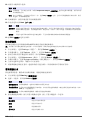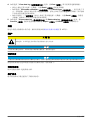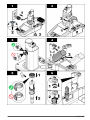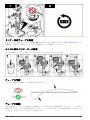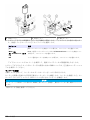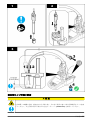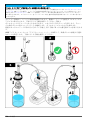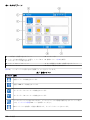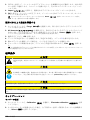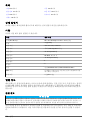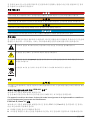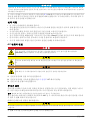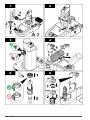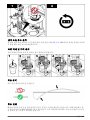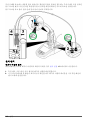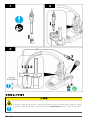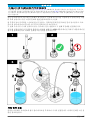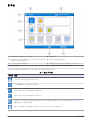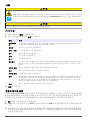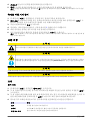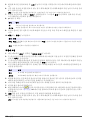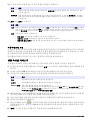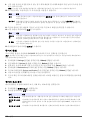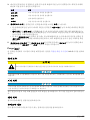ページが読み込まれています...
ページが読み込まれています...
ページが読み込まれています...
ページが読み込まれています...
ページが読み込まれています...
ページが読み込まれています...
ページが読み込まれています...
ページが読み込まれています...
ページが読み込まれています...
ページが読み込まれています...
ページが読み込まれています...
ページが読み込まれています...
ページが読み込まれています...
ページが読み込まれています...
ページが読み込まれています...
ページが読み込まれています...
ページが読み込まれています...
ページが読み込まれています...
ページが読み込まれています...
ページが読み込まれています...
ページが読み込まれています...
ページが読み込まれています...
ページが読み込まれています...
ページが読み込まれています...
ページが読み込まれています...
ページが読み込まれています...
ページが読み込まれています...
ページが読み込まれています...
ページが読み込まれています...
ページが読み込まれています...
ページが読み込まれています...
ページが読み込まれています...
ページが読み込まれています...
ページが読み込まれています...
ページが読み込まれています...
ページが読み込まれています...
ページが読み込まれています...
ページが読み込まれています...
ページが読み込まれています...
ページが読み込まれています...
ページが読み込まれています...
ページが読み込まれています...
ページが読み込まれています...
ページが読み込まれています...
ページが読み込まれています...
ページが読み込まれています...
ページが読み込まれています...
ページが読み込まれています...
ページが読み込まれています...
ページが読み込まれています...
ページが読み込まれています...
ページが読み込まれています...
ページが読み込まれています...
ページが読み込まれています...
ページが読み込まれています...
ページが読み込まれています...
ページが読み込まれています...
ページが読み込まれています...
ページが読み込まれています...
ページが読み込まれています...
ページが読み込まれています...
ページが読み込まれています...
ページが読み込まれています...
ページが読み込まれています...
ページが読み込まれています...
ページが読み込まれています...
ページが読み込まれています...
ページが読み込まれています...
ページが読み込まれています...
ページが読み込まれています...
ページが読み込まれています...
ページが読み込まれています...
ページが読み込まれています...
ページが読み込まれています...
ページが読み込まれています...
ページが読み込まれています...
ページが読み込まれています...
ページが読み込まれています...
ページが読み込まれています...
ページが読み込まれています...
ページが読み込まれています...
ページが読み込まれています...
ページが読み込まれています...
ページが読み込まれています...
ページが読み込まれています...
ページが読み込まれています...
ページが読み込まれています...
ページが読み込まれています...
ページが読み込まれています...
ページが読み込まれています...
ページが読み込まれています...
ページが読み込まれています...
ページが読み込まれています...
ページが読み込まれています...
ページが読み込まれています...
ページが読み込まれています...
ページが読み込まれています...
ページが読み込まれています...
ページが読み込まれています...
ページが読み込まれています...
ページが読み込まれています...
ページが読み込まれています...
ページが読み込まれています...
ページが読み込まれています...
ページが読み込まれています...
ページが読み込まれています...
ページが読み込まれています...
ページが読み込まれています...
ページが読み込まれています...
ページが読み込まれています...
ページが読み込まれています...

目次
仕様 112 ページ 起動 127 ページ
総合情報 112 ページ 標準操作 128 ページ
取り付け 117 ページ 保守点検 133 ページ
キーパッド 125 ページ
拡張マニュアルバージョン
追加情報については、本書の拡張バージョン (メーカーの Web サイトで利用可能) を参照してくださ
い。
仕様
仕様は予告なしに変更される場合があります。
仕様 詳細
寸法 (幅 × 奥行き × 高さ) 22 x 40 x 36 cm(8.7 x 15.7 x 14.2 インチ)
重量
4 kg (8.8 lb)
電源要件 100-240 VAC、50/60 Hz
高度 最大 2,000 m(6,562 ft)
動作周囲温度 摂氏 15 ~ 35 度 (華氏 59 ~ 95 度)
相対湿度 20 % ~ 80 %、結露のないこと
保管温度 摂氏–5~40 度(華氏 23~104 度)
取り付けカテゴリ
II
汚染レベル
2
認証 安全性 IEC/EN 61010-1;EMC IEC/EN 61326-1
EMC 要件 本製品は、家庭用および基本的電磁環境で使用すること
が意図されています
保証 1 年 (EU: 2 年)
総合情報
いかなる場合も、例えそのような損害が生じる可能性について報告を受けていたとしても、製造元
は、本マニュアルに含まれるいかなる瑕疵または脱落から生じる直接的、間接的、特定、付随的また
は結果的に生じる損害に関して責を負いません。製造元は、通知または義務なしに、随時本マニュア
ルおよび製品において、その記載を変更する権利を留保します。改訂版は、製造元の Web サイト上
にあります。
安全情報
告 知
メーカーは、本製品の目的外使用または誤用に起因する直接損害、偶発的損害、結果的損害を含むあらゆる損害
に対して、適用法で認められている範囲で一切責任を負わないものとします。ユーザーは、適用に伴う危険性を
特定したり、装置が誤作動した場合にプロセスを保護するための適切な機構を設けることに関して、全責任を負
うものとします。
112
日本語

この機器の開梱、設定または操作を行う前に、このマニュアルをすべてよく読んでください。危険お
よび注意の注意事項に注意を払ってください。これを怠ると、使用者が重傷を負う可能性、あるいは
機器が損傷を受ける可能性があります。
本装置に備わっている保護機能が故障していないことを確認します。本マニュアルで指定されてい
る以外の方法で本装置を使用または設置しないでください。
危険情報の使用
危 険
回避しないと死亡または重傷につながる潜在的または切迫した危険な状況を示します。
警 告
回避しなければ、死亡または重傷につながるおそれのある潜在的または切迫した危険な状況を示します。
注 意
軽傷または中程度のけがをする事故の原因となる可能性のある危険な状況を示します。
告 知
回避しなければ、本製品を損傷する可能性のある状況や、特に強調したい情報を示します。特に強調する必要が
ある情報。
使用上の注意ラベル
装置に取り付けてあるラベルとタグをすべてお読みください。これを怠ると、人身傷害や装置の損傷
につながるおそれがあります。測定器に記載されたシンボルについては、使用上の注意が記載された
マニュアルを参照してください。
この記号が測定器に記載されている場合、操作用の指示マニュアル、または安全情報を参照してくだ
さい。
このシンボルは感電の危険があり、場合によっては感電死の原因となる恐れのあることを示していま
す。
このシンボルは、静電気放電 (ESD) に敏感なデバイスがあることと、機器の破損を防止する措置をと
る必要があることを示しています。
このシンボルが付いている電気機器は、 ヨーロッパ域内または公共の廃棄処理システムで処分できま
せん。古くなったり耐用年数を経た機器は、廃棄するためにメーカーに無償返却してください。
認証
注 意
本機器は、住宅環境での使用を意図しておらず、そのような環境ではラジオの聴取に対する十分な保護が得られ
ない可能性があります。
カナダの障害発生機器規則、IECS-003、クラス A:
テスト記録はメーカーにあります。
このクラス A デジタル装置は、カナダの障害発生機器規則の要件をすべて満たしています。
FCC PART 15、クラス 「A」 限度値
テスト記録はメーカーにあります。この機器は FCC 規則のパート 15 に準拠します。この機器の動
作は以下の条件を前提としています:
日本語
113

1. この装置が有害な干渉の原因とならないこと。
2. この装置が望ましくない動作の原因となる可能性のある干渉を含めた、いかなる干渉にも対応し
なければなりません。
これらの規格への準拠に責任を持つ当事者による明示的承認を伴わずにこの装置に対する改変また
は改造を行うと、ユーザーはこの機器を使用する権限を失う可能性があります。この装置は、FCC
規則のパート 15 に従って、クラス A のデジタル機器の制限に準拠することが試験によって確認され
ています。これらの制限は、この機器が商用の環境で使用されたときに、有害な干渉から適切に保護
することを目的に設定されています。この機器は、無線周波数エネルギーを生成および使用するもの
で、取り扱い説明書に従って取り付けおよび使用しない場合にはそれを放射する場合があり、無線通
信に対して有害な干渉を発生させる可能性があります。住宅地域における本装置の使用は有害な電
波妨害を引き起こすことがあり、その場合ユーザーは自己負担で電波妨害の問題を解決する必要があ
ります。干渉の問題を軽減するために以下の手法が利用可能です。
1. 装置から電源を取り外して、電源が干渉源かどうかを確認します。
2. 装置が干渉を受けている装置と同じコンセントに接続されている場合は、装置を別のコンセント
に接続してください。
3. 妨害を受けている装置から本装置を離します。
4. 干渉を受けるデバイスの受信アンテナの位置を変更します。
5. 上記の手法を組み合わせてみます。
製品の概要
装置は、デジタルおよびアナログセンサーを使用して動作します。測定アプリケーションを装置にイ
ンストールし、測定プロセスを自動化することができます。ユーザーが操作する必要がある場合に
は、装置のディスプレイに表示されます。
1 キーパッド 6 ビーカー 11 センサーホルダー
2 ディスプレイ 7 シリンジ保護カバー 12 ポンプ 2 注水/排水
3 センサー保存チューブ 8 シリンジ注水/排水 13 ポンプ 1 注水/排水
4 USB ポート
1
9 チューブクリップ 14 ポンプアクセスカバー
5 チューブホルダー 10 シリンジ
注
:
モデルによって、シリンジおよびシリンジ注水
/
排水ポートは
1
個または
2
個、ポンプは
1
個、
2
個、またはな
し、となります。
表 1
を参照してください。
1
2 つ目の USB ポートは装置の背面にありますが、装置が認識できる USB メモリ―デバイスは 1
度に 1 つのみです。
114
日本語

表 1 装置の構成
モデル シリンジ ポンプ
AT1102 1 0
AT1112 1 1
AT1122 1 2
AT1222 2 2
装置の接続
装置に付属する USB アプリケーションキーを使用する際は、装置の側面の USB ポートを使います。
プリンタ、マウス、キーボード、または USB ハブを使用する際は、装置背面の USB ポートを使って
接続します。
1 24 V 外部電源ポート 4 外付けポンプポート 7 USB ポート
2 センサー 1 ポート 5 外付けプロペラポート 8 イーサネットポート
3 センサー 2 ポート 6 シリアルポート
製品コンポーネント
すべてのコンポーネントが正しく納品されていることを確認します。箱に入っている同梱物リスト
を参照してください。コンポーネントが不足していたり損傷していたりした場合は、直ちに HACH
Japan または弊社販売代理店にお問い合わせください。
日本語
115

図 1 装置の箱の内容物
注
:
分かりやすいように、シリンジからの排水チューブは青いマーカーがついています。
1 装置 3 センサー保存チューブ (3 本) 5 電源コード
2 チューブホルダー(装置の各シリ
ンジ位置につき 1 つ)
4 電源
116
日本語

図 2 アプリケーションの箱の内容物
1 ビーカー(5×50mL および 5×150 m L) 7 シリンジ固定リング (各シリンジにつき 1 つ)
2 拡散防止チップ付きチューブ (アプリケーションに
必要である場合)
8 シリンジ(数量に関しては表 1 115 ページを参照)
3 円錐アダプタ(種類と数量はアプリケーションによ
り異なります)
9 USB アプリケーションキー
4 磁気かくはん棒 10 ガラスボトル(一部のアプリケーションキット)
5 レガシーセンサーアダプタ(一部のアプリケーショ
ンキット)
11 ボトルキャップ(種類と数量はアプリケーションに
より異なります)
6 センサー(種類と数量はアプリケーションにより異
なります)
取り付け
注 意
複合的な危険。本書のこのセクションに記載されている作業は、必ず資格のある要員が行う必要があり
ます。
告 知
本製品は、クラス A 製品です。伝導妨害および放射妨害により、他の環境では電磁両立性の保証が難しい場合が
あります。国内環境では、この製品はラジオ干渉を引き起こす恐れがあります。その場合、ユーザーは適切な措
置を必要とする可能性があります。
告 知
ネットワークおよびアクセスポイントのセキュリティ確保は、ワイヤレス機器を使用されるお客様の責任で行わ
れるものとします。製造元は、ネットワークセキュリティの乖離またはネットワークセキュリティの侵害によっ
て引き起こされた間接的、特別的、必然的または偶発的な損害を含むがこれらに限定されない、いかなる損害に
ついても責任を負わないものとします。
装置は、異なる構成で使用することができます(表 1 115 ページを参照)。本取扱説明書は、シリン
ジ 1 本、ポンプ 1 個の装置の設置に関する説明について扱っています。装置のシリンジ、ポンプの数
に応じて、取り付けに関する手順を適宜調整してください。
日本語
117

取り付けのガイドライン
• 装置は、室内でのみ使用することができます。
• 背面パネルの電源コネクタは、すぐに操作できるようにし、緊急時に素早く電源を切れるようにし
ておく必要があります。
• 装置は、ヒーター、直射日光、および他の熱源に近づけないようにし、温度過昇を避けてくださ
い。.
• 装置は、通気性のよい安定した水平な場所に設置してください。.
• 装置の上下左右には 15 cm(6 インチ)の隙間を作り、電気部品の過熱を防いでください。
• 埃っぽい、湿気の多い、または濡れた所で装置を操作したり保存したりしないでください。.
• 装置の表面およびアクセサリすべては常に乾いた清潔な状態に保ってください。
AC 電源への接続
危 険
感電死の危険。この装置を屋外または湿っている可能性がある場所で使用する場合は、主電源との接続
に漏電回路安全装置 (GFCI/GFI) を使用する必要があります。
注 意
感電および火災の危険。供給されたコードと非ロック式プラグが、該当する国の電気法規の要件を満た
していることを確認してください。
警 告
火災の危険。本装置指定の外部電源のみを使用してください。
1. 電源コードを電源に接続します。
2. 電源を装置に接続します(装置の接続 115 ページを参照)。
3. 電源コードを電源コンセントに接続します。
シリンジの設置
シリンジを取り付ける前に、装置の電源を入れてください。装置の前面にある電源ボタンを押しま
す。ディスプレイにスタートアップシーケンスが表示されるのを確認します。シリンジホルダーを
操作位置に下げます。
注
:
ディスプレイ上に表示されるアプリケーションなしに関連した警告メッセージは無視します。
センサーホルダーには、2 つの位置があります。1 つは磁気かくはん棒の上で、2 つ目は右に 180°で
す。センサーホルダーを装置から 2 つ目の位置に移動させます。
下図に示した手順を参照してください。
注 意
ステップ 6 で、上部の金属部品を使ってシリンジを締め付けてください。シリンジのガラス部分を持たないでく
ださい。締め付けすぎないでください。
2 つ目のシリンジを取り付けるには、ステップ 5~7 の手順を繰り返してください。
118
日本語
ページが読み込まれています...

センサー保存チューブの設置
3 本のセンサー保存チューブを、装置の側面にあるホルダーに取り付けます(製品の概要 114 ページ
を参照)。使用しない場合は、センサーは保存チューブに保管してください。
かくはん棒およびビーカーの設置
かくはん棒をビーカーに入れ、ビーカーをセンサーホルダーに取り付けます。
チューブの準備
チューブの端が折れ曲がっている場合はのばします。
チューブの接続
矢印の記号は、シリンジの注水および排水ポート、およびポンプ接続を表しています。「上」矢印は
排水ポートです。「下」矢印は注水ポートです。シリンジおよびポンプの注水/排水ポートのチューブ
コネクターをカチッというまでしっかり回します。
120
日本語

シリンジの排水チューブには、青いリングがついています。拡散防止チップが必要である場合は、あ
らかじめ取り付けられている注水チューブをシリンジから外し、アプリケーションキットのあらかじ
め拡散防止チップが取り付けられたチューブを取り付けます。
排水チューブをチューブホルダーのスロットに押し付け、正しく取り付けます。
センサーの設置
レガシーアダプタの設置
アプリケーションキットにレガシーアダプタが含まれていない場合は、センサーの接続 122 ページ
に進んでください。
1. 測定センサー、比較センサー、および温度センサーをレガシーアダプタに接続します。
2. 装置のディスプレイにホーム画面が表示されていることを確認します。レガシーアダプタケーブ
ルを、装置の背面パネルにあるセンサーソケットに接続します。
日本語
121

1 温度センサー 2 比較センサー 3 測定センサー
3. レガシーアダプタの試運転ウィザードが自動的に開始します。ディスプレイ上の指示に従いま
す。接続しているセンサーに応じたパラメータを選択します。
オプション 説明
pH pH アナログセンサーを接続している場合は、このパラメータを選択します。
Metal(金
属)/RedOX/Color(カラ
ー)
Pt-Pt(金属)アナログセンサーまたは PTM450/OPT300 センサーを接続してい
る場合は、このパラメータを選択します。
ISE イオン選択性センサーを接続している場合は、このパラメータを選択します。
アプリケーションのドキュメントを参照して、選択したパラメータの関連情報を入力します。
レガシーアダプタのリセットやセンサー名の変更の方法の詳細については、完全版のユーザーマニュ
アルを参照してください。
センサーの接続
円錐アダプタを使って、センサーホルダーにセンサーをしっかり取り付けます。
センサーを装置の背面にある利用可能なセンサーポートに接続します。センサーを接続したら、セン
サーのアイコンがディスプレイ上部のバナーに表示されていることを確認します。
告 知
センサーチップが磁気かくはん棒の 5~10mm 上部にあることを確認し、操作中にかくはん棒と接触しないように
します。
下図に示した手順を参照してください。
122
日本語

滴定剤および試薬の設置
注 意
化学物質への曝露の危険。検査室の安全手順に従い、取り扱う薬品に適した個人用保護具をすべて装着
してください。安全手順に関する現在の安全性データシート (MSDS/SDS) を参照してください。
日本語
123

告 知
これは、シリンジが 2 本設置されている装置にのみ適用されます。
滴定剤を取り付ける前にアプリケーションをインストールすることが推奨されています(アプリケーションのイ
ンストール 127 ページを参照)。シリンジ 1 の滴定剤を使用するアプリケーションは、ホーム画面のライン 1 に
読み込まれ(ホームスクリーン 126 ページを参照)、シリンジ 2 の滴定剤を使用するアプリケーションはライン
2 に読み込まれます。アプリケーションをインストールした後、適切な滴定剤を該当するシリンジに取り付けるこ
とができます。
オプション:乾燥カートリッジに適用乾燥剤を入れます。乾燥カートリッジを滴定ボトルキャップの
アダプタに取り付けます。下図に示した手順を参照してください,手順 1。
ボトルキャップのチューブコネクタをゆるめます。コネクタから注入チューブを押します。チュー
ブの端がボトルの底についていることを確認します。ボトルキャップのコネクタを締めます。
装置に 2 つ目のシリンジが取り付けられている場合、同じ手順で 2 つ目の滴定剤ボトルを取り付けま
す。
USB アプリケーションキーの「アプリケーションノート」を参照して、試薬ボトルに接続する適切
なポンプを特定します。下図に示した手順を参照してください。
124
日本語

作業エリアを整理整頓する
電磁弁のクリップおよびセンサーホルダーを使って、装置にチューブを取り付けます。下図に示した
手順を参照してください。
ユーザインターフェースとナビゲーション
キーパッド
1 電源 3 選択キー 5 ホーム キー
2 プリンタ 4 ナビゲーションキー
キー 説明
電源 装置の電源をオン/オフにします。キーを 2 秒間押すと、電源が切れます。
プリンタ プリンタキーは、プリンタが装置に接続されている場合にのみ使用できます。現在画面に表示され
ているデータを、接続されているプリンタに送信します。現在の表示を印刷できない場合、音が鳴
ります。オプションを選択している場合(Settings(設定) > Options(オプション))、測定終了
後にグラフが自動で印刷されます。
選択キー
(コンテキ
スト)
フッターバーの上部に表示されたオプションを選択する際に使用します。このオプションは、現在
の操作に該当する場合に使用できます(例:校正、測定など)。
ナビゲーシ
ョンキー
メニューやデータをスクロールしたり、数字や文字を入力したりするほか、チェックボックス設定
の入力、シリンジやポンプのオプション設定などを行います。
ホーム このキーを押すと、どこからでも直接ホームスクリーンに戻ります。キーが無効である場合(校
正/測定中)には、音が鳴ります。
日本語
125

ホームスクリーン
1 この画面から使用できるオプション 5 スクリーン名
2 シリンジが 2 本設置されている場合、シリンジ 2 の
アプリケーションが表示されます
6 情報アイコン(表 2 を参照)
3 シリンジ 1 のアプリケーション 7 以下の選択キーを押して使用できるオプション
4 スクリーンアイコン 8 画面上で使用できる矢印キー
表 2 は、ヘッダーバーに表示される情報アイコンを示しています。
表 2 情報アイコン
アイコン 説明
装置にプリンタが接続されています
装置に USB キーが接続されています
センサーポート 1 にセンサーが接続されています
センサーポート 2 にセンサーが接続されています
データログファイルに空きがありません。データログファイルの管理に使用できるオプションに関し
ては、データログの管理 132 ページを参照してください。
PC ソフトウェアを使用して測定の操作中です。キーボードがロックされています。
126
日本語

起動
注 意
化学物質への曝露の危険。検査室の安全手順に従い、取り扱う薬品に適した個人用保護具をすべて装着
してください。安全手順に関する現在の安全性データシート (MSDS/SDS) を参照してください。
注 意
人体損傷の危険。装置を使用する場合は、必ずシリンジ保護カバーを取り付けてください。
装置の設定
1. メインメニューから、Settings(設定)を選択します。
2. オプションを選択し、Select(選択)を押します。
オプション 説明
アプリケーシ
ョン
アプリケーションデータを変更、複製の作成、エクスポート、および削除します。重複機能
により、インストールされた各シリンジに対し 5 つ以上のアプリケーションが作成されない
ようにしてください。
オペレータ オペレータを追加、変更、および削除します。
日付と時刻 装置の日付と時刻を設定します。
明るさ ディスプレイの明るさを設定します。
音声 音声オプションを設定します。
言語 言語を設定します。
ネットワーク 装置に名前を付けます。この名前は、装置を PC に接続する際に使用します。 プリンタが接
続されている場合、ハードコピーとしてこの名前が印刷されます。名前を変更した場合は、
装置を再起動してください。
レガシー設定 レガシーアダプタを使用する場合は、センサーデータを特定してください。
情報 装置および取り付けられたハードウェアの情報を表示します。
デフォルトの
復元
装置をデフォルト設定に戻します。
オプション アプリケーションパラメータ表示をエキスパートモードに設定します。 装置をオフに設定
する場合、シリンジは滴定ボトルに排出されるように設定します。温度表示の単位を変更し
ます。プリンタが接続されている場合、測定値および微分曲線を印刷します。はかりが接続
されている場合に指定します。プロペラー撹拌機が接続されている場合に指定します。
セキュリティ パスワードを変更し、パスワードで保護するオプションを指定します。
3. Back(戻る)を押します。
アプリケーションのインストール
付属の USB キーを使用して、アプリケーションをインストールします。装置には、取り付けられた
各シリンジに対し最大 5 つのアプリケーションをインストールすることができます。シリンジ 2 本
に関して、ディスプレイの一番上の行に表示されるインストール済みアプリケーションは、1 つ目の
シリンジ、2 番目の行に表示されるインストール済みアプリケーションは 2 つ目のシリンジのもので
す。
1. Home(ホーム)を押すと、メインメニューに戻ります。
2. USB キーを装置の側面にある USB ポートに接続します。USB キー上にあるアプリケーションが
ディスプレイに表示されます。
日本語
127

3. 矢印キーを押して、インストールするアプリケーションを強調表示させて選択します。左/右矢印
キーを押して選択します。このステップを繰り返して、そのほかのアプリケーションもインスト
ールします。
4. Import(インポート)を押すと、選択されたアプリケーションがインストールされます。
5. OK を押すと、インストールが完了します。インストールされたアプリケーションは、ホームス
クリーンに表示されます。
注
:
さらにアプリケーションをインストールするには、
Home
(ホーム)を押してホームスクリーンに戻り、
USB
キーを一度取り外した後で再挿入します。
測定できるよう装置を準備する
1. ホームスクリーンから、Purge(パージ)を選択します。取り付けられているデバイスすべてが
リストに表示されます。
2. All elements(エレメントすべて)を選択すると、取り付けられているでデバイスすべてのパージ
を行います。パージするデバイスを 1 つ選択することもできます。Select(選択)を押します。
デバイスから空気が取り除かれ、ボトルから液体が注水されます。
3. 操作が完了したら、OK を押します。
4. デバイスに気泡がないことを確認します。気泡がある場合、ステップ 2 を繰り返し行います。
5. 個々のデバイスを選択している場合は、パージを行う次のデバイスを選択します。
6. チューブすべてに試薬が注水され、デバイスから気泡が取り除かれたら、Exit(終了)を押しま
す。
注
:
小さな気泡がわずかにシリンジの内部またはピストンにある場合、そのままにしてもシステムのパフォーマ
ンスに影響を与えることはありません。
標準操作
注 意
複合的な危険。本書のこのセクションに記載されている作業は、必ず資格のある要員が行う必要があり
ます。
注 意
化学物質への曝露の危険。検査室の安全手順に従い、取り扱う薬品に適した個人用保護具をすべて装着
してください。安全手順に関する現在の安全性データシート (MSDS/SDS) を参照してください。
注 意
人体損傷の危険。装置を使用する場合は、必ずシリンジ保護カバーを取り付けてください。
注 意
化学物質による人体被害の危険。滴定が終了するまでは、ビーカーからかくはん棒を決して取り外さないでくだ
さい。
キャリブレーション
センサーの校正
1. ホームスクリーンから、Calibration(校正)を選択し、Electrode calibration(電極校正)を押
してください。
2. 1 つ以上のセンサーが設置されている場合、上/下矢印キーを押して使用するセンサーを強調表示
し、Select(選択)を押してください。
128
日本語

3. センサー向けの校正パラメータを含むアプリケーションが 1 つ以上ある場合は、上/下矢印キーを
押して使用するアプリケーションを強調表示させ、Select(選択)を押してください。校正情報
がディスプレイに表示されます。
4. 必要に応じて、詳細な情報が見たい、あるいはデータを変更したいアイコンを選択します。
オプション 説明
電極 センサーに関する詳細な情報を表示します。
オペレータ オペレータ ID を変更します。該当するオペレータをリストから選択します。
バッファまたは標準溶液 バッファセットまたは標準溶液に関する詳細な情報を表示します。
5. ディスプレイに表示された操作を行い、Start(開始)を押して校正を開始します。校正情報がデ
ィスプレイに表示されます。
6. デフォルトのかくはん速度を調整する必要がある場合、上/下矢印キーを押して、速度を増減しま
す。
注
:
この調整は、現在の操作にのみ適用されます。校正に使用される標準のデフォルトかくはん速度は変更され
ません。
7. Stop(停止)を選択して、いつでも校正を停止させることができます。Stop(停止)が選択され
る前までに取得されたデータから結果が算出されます。
8. pH センサーのみ:
オプション 説明
Yes 連続するバッファ溶液の次の校正を続行します。
No 校正を停止します。終了したバッファ校正が 1 つ以上ある場合、その校正の確認が行えます。
9. 校正が完了したら、右/左矢印キーを押して異なる測定値を表示させます。
10. Reject(拒否)または Validate(確認)を押します。
オプション 説明
拒否 Cancel(キャンセル)を選択して結果表示に戻るか、または Confirm(確認)を押して校正を
拒否し、デフォルト値か以前の校正値を使用します。
確認 校正が許可され、新しい値が保存されます。
滴定剤の標定
1. ホーム画面から、Calibration(標定)を選択し、Titrant calibration(滴定剤標定)を押してくだ
さい。
2. 1 つ以上の滴定剤が設置されている場合、上/下矢印キーを押して標定する滴定剤を強調表示し、
Select(選択)を押してください。
3. 滴定剤標定を使用できるアプリケーションが 1 つ以上ある場合は、上/下矢印キーを押して、使用
するアプリケーションを強調表示させ、Select(選択)を押してください。
4. 標定情報がディスプレイに表示されます。必要に応じて、詳細な情報が見たい、あるいはデータ
を変更したいアイコンを選択します。
オプション 説明
情報 標定に関する詳細な情報を表示します。
オペレータ オペレータ ID を変更します。該当するオペレータをリストから選択します。
5. ビーカーにディスプレイに表示された推奨量の標準液を入れます。必要に応じて「アプリケーシ
ョンノート」に記載された溶剤をさらに追加し、サンプルにセンサーが正しく設置されるように
します。
6. 注意しながら、ビーカーに磁気かくはん棒を入れます。溶液がこぼれていないかどうか確認しま
す。
7. ビーカーをセンサーホルダーに取り付けます。
日本語
129

8. ディスプレイ下部のアイコン が強調表示されていることを確認します。このアイコン近くの
ディスプレイに表示された指示に従います。センサーの接続 122 ページを参照して、チューブと
センサーが正しく並んでいるかどうか確認します。
9. Start(開始)を押すと標定が開始します。標定情報がディスプレイに表示されます。
10. デフォルトのかくはん速度を調整する必要がある場合、上/下矢印キーを押して、速度を増減しま
す。
注
:
この調整は、現在の操作にのみ適用されます。アプリケーションで使用される標準のデフォルトかくはん速
度は変更されません。
11. この手順において、以下の 2 つのオプションが使用できます。
オプショ
ン
説明
停止 標定を中止し、結果は算出されません。Replicate Sample(サンプルの繰り返し)オプションを
選択している場合、シリーズ内のデータすべてが失われます。
スキップ 現在の操作を停止し、手順の次のステップに直接移行します。Skip(スキップ)が選択される前
までに取得された標定データから結果が算出されます。このオプションを使った場合、結果の正
確性は下がります。
12. Reject(却下)または Continue(続行)を押します。
オプ
ショ
ン
説明
却下 標定を却下します。Cancel(キャンセル)を選択して結果表示に戻るか、または Confirm(確認)を
押して標定を却下します。最初の標定である場合、Confirm(確認)を選択すると、標定を却下して
デフォルト値か前回の標定値が使用されます。Replicate Standard(標準の繰り返し)標定である場
合、Confrim(確認)を選択すると、シリーズ内の現在の標定のみが却下されます。
続行 以下のオプションからいずれかを選択します。
• Replicate Standard(標準の繰り返し):同じサンプルを使用して標定を再び行います
• Save & Exit(保存して終了):標定結果を維持し、標定手順を終了します
• Reject & Exit(却下して終了): 標定結果を却下して、デフォルト値または前回の標定値を使用し、
標定手順を修了します。
自動レベリング標定
このオプションは、自動レベリング標定方法を含むアプリケーションが 1 つ以上インストールされて
いる場合にのみ使用可能です。標定により、各滴定前に測定セル内のサンプル量が同量になるように
することができます。この手順を使用するには、ビーカーからサンプルを抽出するための外部ポンプ
をインストールする必要があります。
詳しくは完全取扱説明書をご覧ください。説明書は、当社ウェブサイトからダウンロードしていただ
けます。
サンプル測定を取得する
このオプションでは、インストールされたアプリケーションの 1 つを使用してサンプル測定を取得し
ます。
1. ホームスクリーンから、測定アプリケーションを選択して Select(選択)を押します。アプリケ
ーション情報がディスプレイに表示されます。
2. USB アプリケーションキーの関連する「アプリケーションに関する注記」から詳細を確認しま
す。
3. 必要に応じて、詳細な情報が見たい、あるいはデータを変更したいアイコンを選択します。
オプショ
ン
説明
情報 アプリケーションに関する詳細な情報を表示します。
130
日本語
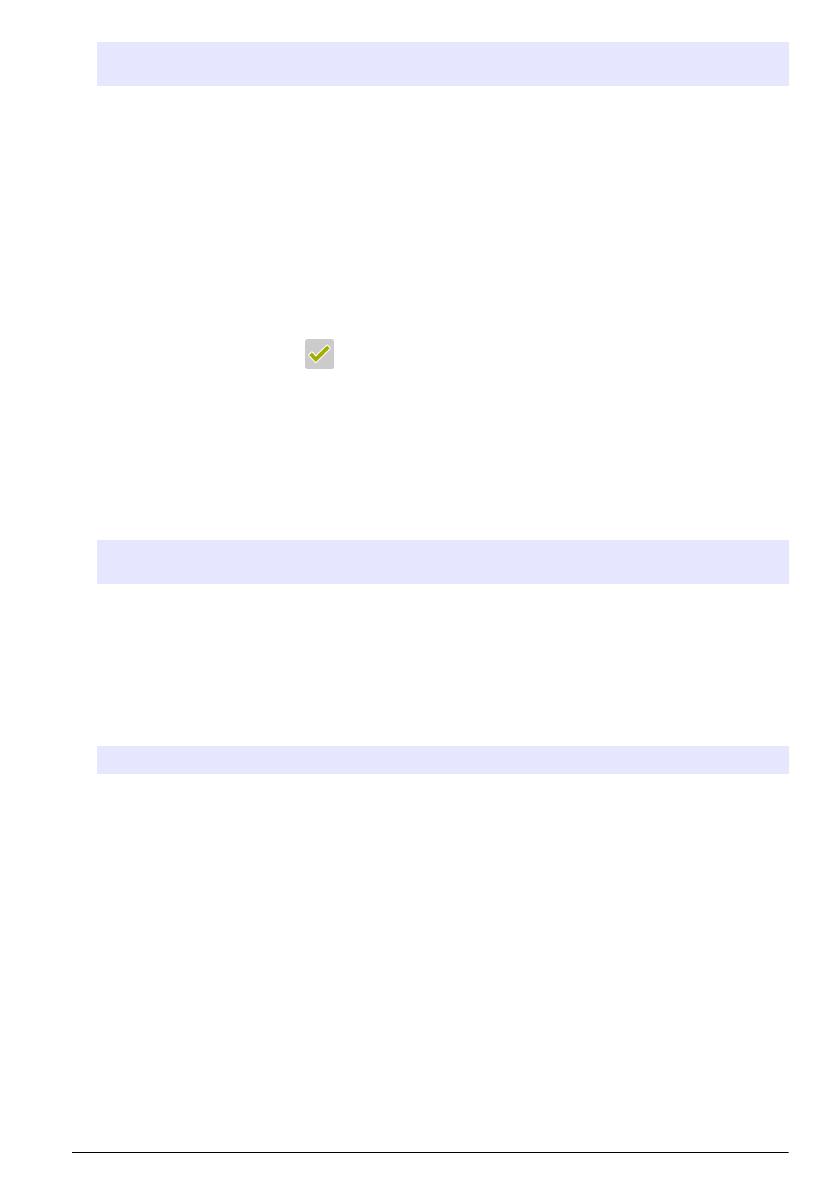
オプショ
ン
説明
オペレー
タ
オペレータ ID を変更します。該当するオペレータをリストから選択します。
サンプル サンプル名:サンプルの名前を変更します。
入力:右/左矢印キーを押して、測定に使用するサンプルの種類を選択(Sample(サンプル)、
QC または Define blank(空白を定義))します。以前に Define blank(空白を定義)を選択し
たことがある場合、さらに 2 つのサンプルの種類(QC with blank(空白付き QC)および Sample
with blank(空白付きサンプル)が使用可能です。
4. ビーカーにディスプレイに表示された推奨サンプル量を入れます。必要に応じて「アプリケーシ
ョンに関する注記」に記載された溶剤をさらに追加し、サンプルにセンサーが正しく設置される
ようにします。
5. 注意しながら、ビーカーに磁気かくはん棒を入れます。液体がこぼれていないかどうか確認しま
す。
6. ビーカーをセンサーホルダーに取り付けます。
7. ディスプレイ下部のアイコン が強調表示されていることを確認します。このアイコン近くの
ディスプレイに表示された指示に従います。センサーの接続 122 ページを参照して、チューブと
センサーが正しく並んでいるかどうか確認します。
8. Start(開始)を押すと測定が開始します。測定データがディスプレイに表示されます。
9. デフォルトのかくはん速度を調整する必要がある場合、上/下矢印キーを押して、速度を増減しま
す。
注
:
この調整は、現在の操作にのみ適用されます。アプリケーションで使用される標準のデフォルトかくはん速
度は変更されません。
10. この手順において、以下の 2 つのオプションが使用できます。
オプショ
ン
説明
停止 測定を中止し、結果は算出されません。Replicate Sample(サンプルの繰り返し)オプションを
選択している場合、シリーズ内のデータすべてが失われます。
スキップ 現在の操作を停止し、手順の次のステップに直接移行します。Skip(スキップ)が選択される前
までに取得された測定データから結果が算出されます。このオプションを使った場合、結果の正
確性は下がります。
11. 測定が完了したら、矢印キーを押して異なる測定値を表示させます。
12. Next(次へ)を押して次のオプションを表示させます:
オプション 説明
サンプルの繰り
返し
このオプションは、同じサンプルへ同じ滴定を開始します。これは、同じサンプルの異なる
部分を連続して分析することで再現性を調べる際に使用します。各測定の最後に、ウィンド
ウに平均値、標準偏差、および相対標準偏差が表示されます。
新しいサンプル このオプションは、新しいサンプルへ同じ滴定を開始します。標準偏差、相対標準偏差測定
は行われません。
13. Exit(終了)を押すと、メインメニューに戻ります。
シリンジ検証
シリンジ検証オプションを使用して、ISO 8655 標準に基づいてシリンジの精度を検証します。
注
:
ライセンスキーは、装置でシリンジ検証オプションを有効にするために必要です。ライセンスキーを入手するに
は、メーカーまたは販売店にお問い合わせください。
1. ホーム画面から [Setting (設定)] を選択し、[Select (選択)] を押します。
2. 設定画面から [Option (オプション)] を選択し、[Select (選択)] を押します。
3. 左または右矢印キーを押して [expert mode (エキスパートモード)] を選択し、[Done (完了)] を押
します。
日本語
131

4. ホーム画面から [Maintenance (メンテナンス)] を選択し、[Select (選択)] を押します。
5. メンテナンス画面から [Syringe verification (シリンジ検証)] を選択し、[Select (選択)] を押しま
す。
6. このオプションを初めて選択した場合は、ライセンスキーを入力します。
7. シリンジ検証キットに付属の手順に従ってください。追加情報はこのマニュアルの拡張バージョ
ンを参照してください。
データログの管理
表示、削除、エクスポート、データフィルターの指定を行うデータを選択するには
1. ホームスクリーンから、Data log(データログ)を選択します。
2. オプションを選択し、Select(選択)を押します。
オプション 説明
データログの表示 測定データを表示します。データの個々の行を選択して、詳細な内容を表示します。
データログのエク
スポート
システムから外付けデバイスに測定データをエクスポートします。エクスポートする前
に、選択したデータのプレビューを表示します。外付けデバイス(USB キー、外付けハ
ードドライブなど)が装置に接続されていることを確認します。
データログの削除 システムから測定データを削除します。削除する前に、選択したデータのプレビューを
表示します。
3. データ選択パラメータを指定します。左/右矢印キーを押して選択します。上/下矢印キーを押し
てオプションを選択します。
オプション 説明
結果の種類 利用できる結果の種類を設定します。
アプリケーション 使用できるアプリケーションを設定します。
日付 日付の範囲を設定します。
オペレータ 使用できるオペレータを設定します。
4. View data log(データログの表示)オプションを選択している場合、View(表示)を押して選択
したデータを表示します。
• 上/下矢印キーを押してデータ行を選択し、Detail(詳細)を押して詳細なデータを表示します
• Electrode calibration(電極校正)が Result type(結果の種類)に選択している場合、複数の
センサーが取り付けられている場合には、左/右矢印キーを押してセンサーを選択します。上/下
矢印キーを押してデータ行を選択し、左/右矢印キーを押して関連するグラフを表示します
• 選択している Application(アプリケーション)が 1 つのみである場合、上/下矢印キーを押し
てデータ行を選択し、Detail(詳細)を押して詳細データを表示するか、または左/右矢印キー
を押して関連するグラフを表示します
5. Export data log(データログのエクスポート)または Delete data log(データログの削除)オプ
ションを選択している場合、Preview(プレビュー)を押して選択したデータを表示し、Export
(エクスポート)または Delete(削除)を押して手順を開始します。
132
日本語
ページが読み込まれています...
ページが読み込まれています...
ページが読み込まれています...
ページが読み込まれています...
ページが読み込まれています...
ページが読み込まれています...
ページが読み込まれています...
ページが読み込まれています...
ページが読み込まれています...
ページが読み込まれています...
ページが読み込まれています...
ページが読み込まれています...
ページが読み込まれています...
ページが読み込まれています...
ページが読み込まれています...
ページが読み込まれています...
ページが読み込まれています...
ページが読み込まれています...
ページが読み込まれています...
ページが読み込まれています...
ページが読み込まれています...
ページが読み込まれています...
ページが読み込まれています...
ページが読み込まれています...
-
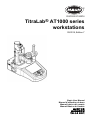 1
1
-
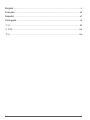 2
2
-
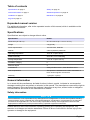 3
3
-
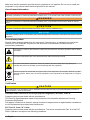 4
4
-
 5
5
-
 6
6
-
 7
7
-
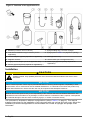 8
8
-
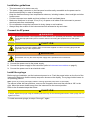 9
9
-
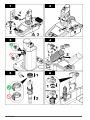 10
10
-
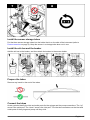 11
11
-
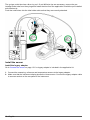 12
12
-
 13
13
-
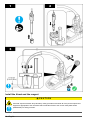 14
14
-
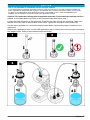 15
15
-
 16
16
-
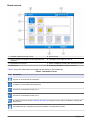 17
17
-
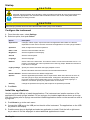 18
18
-
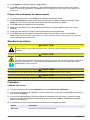 19
19
-
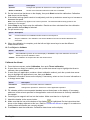 20
20
-
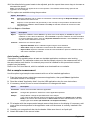 21
21
-
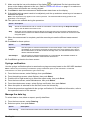 22
22
-
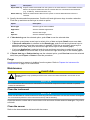 23
23
-
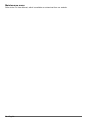 24
24
-
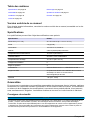 25
25
-
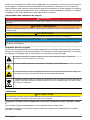 26
26
-
 27
27
-
 28
28
-
 29
29
-
 30
30
-
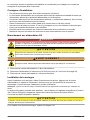 31
31
-
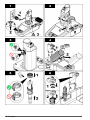 32
32
-
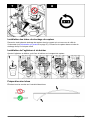 33
33
-
 34
34
-
 35
35
-
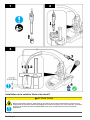 36
36
-
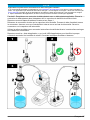 37
37
-
 38
38
-
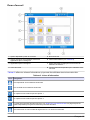 39
39
-
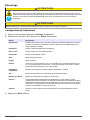 40
40
-
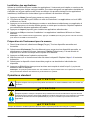 41
41
-
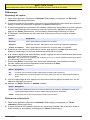 42
42
-
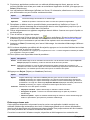 43
43
-
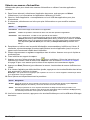 44
44
-
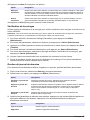 45
45
-
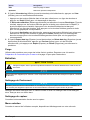 46
46
-
 47
47
-
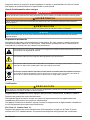 48
48
-
 49
49
-
 50
50
-
 51
51
-
 52
52
-
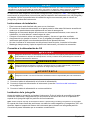 53
53
-
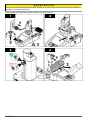 54
54
-
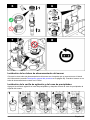 55
55
-
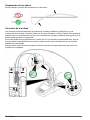 56
56
-
 57
57
-
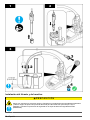 58
58
-
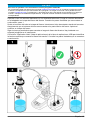 59
59
-
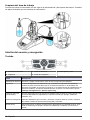 60
60
-
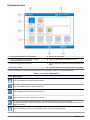 61
61
-
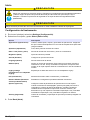 62
62
-
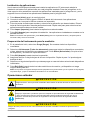 63
63
-
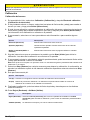 64
64
-
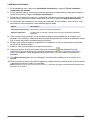 65
65
-
 66
66
-
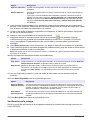 67
67
-
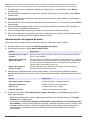 68
68
-
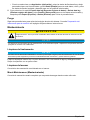 69
69
-
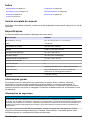 70
70
-
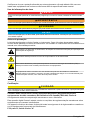 71
71
-
 72
72
-
 73
73
-
 74
74
-
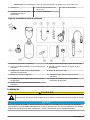 75
75
-
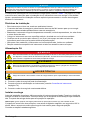 76
76
-
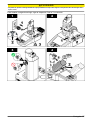 77
77
-
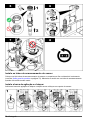 78
78
-
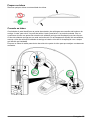 79
79
-
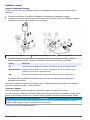 80
80
-
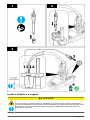 81
81
-
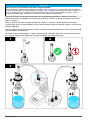 82
82
-
 83
83
-
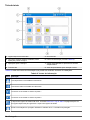 84
84
-
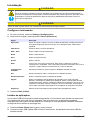 85
85
-
 86
86
-
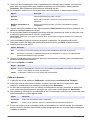 87
87
-
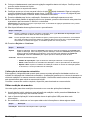 88
88
-
 89
89
-
 90
90
-
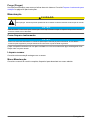 91
91
-
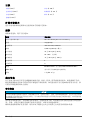 92
92
-
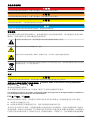 93
93
-
 94
94
-
 95
95
-
 96
96
-
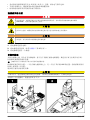 97
97
-
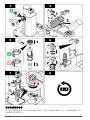 98
98
-
 99
99
-
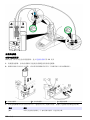 100
100
-
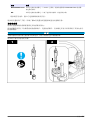 101
101
-
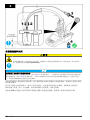 102
102
-
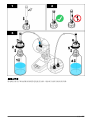 103
103
-
 104
104
-
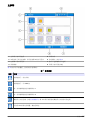 105
105
-
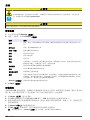 106
106
-
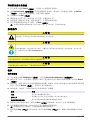 107
107
-
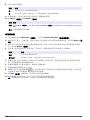 108
108
-
 109
109
-
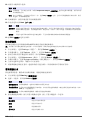 110
110
-
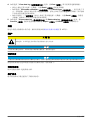 111
111
-
 112
112
-
 113
113
-
 114
114
-
 115
115
-
 116
116
-
 117
117
-
 118
118
-
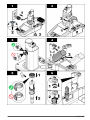 119
119
-
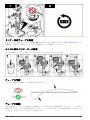 120
120
-
 121
121
-
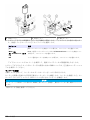 122
122
-
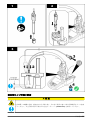 123
123
-
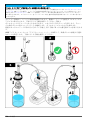 124
124
-
 125
125
-
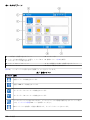 126
126
-
 127
127
-
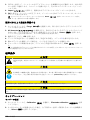 128
128
-
 129
129
-
 130
130
-
 131
131
-
 132
132
-
 133
133
-
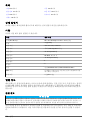 134
134
-
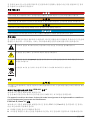 135
135
-
 136
136
-
 137
137
-
 138
138
-
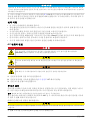 139
139
-
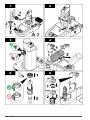 140
140
-
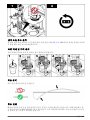 141
141
-
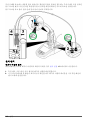 142
142
-
 143
143
-
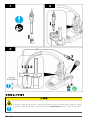 144
144
-
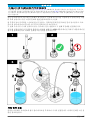 145
145
-
 146
146
-
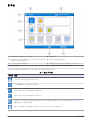 147
147
-
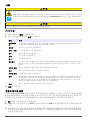 148
148
-
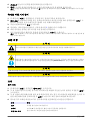 149
149
-
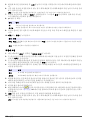 150
150
-
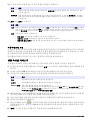 151
151
-
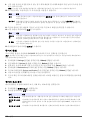 152
152
-
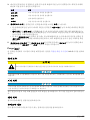 153
153
-
 154
154
-
 155
155
-
 156
156
Hach TitraLab AT1112 Basic User Manual
- タイプ
- Basic User Manual
- このマニュアルも適しています
他の言語で
- español: Hach TitraLab AT1112
- français: Hach TitraLab AT1112
- português: Hach TitraLab AT1112
- English: Hach TitraLab AT1112